Cómo realizar el seguimiento de un préstamo amortizado en Quicken 2010
Si usted tiene una préstamo amortizado
Conteúdo
- Haga clic en la ficha inicio en quicken.
- Haga clic en el botón agregar cuenta (que aparece en la esquina inferior izquierda).
- Haga clic en el botón de opción de préstamo, y luego en siguiente.
- Haga clic en la pestaña resumen.
- Seleccione el botón de opción correspondiente en la sección tipo de préstamo.
- En el cuadro de texto nuevo de cuenta, nombre de la nueva cuenta de préstamo algo inteligente.
- Seleccione un botón de opción en el tiene débitos han hecho? sección.
- Haga clic en siguiente.
- Introduce la fecha que usted pidió prestado el dinero en la caja de texto fecha de apertura.
- Introduzca la cantidad del préstamo original en el cuadro de texto saldo inicial.
- Introduzca el término del préstamo en años en el cuadro longitud texto original.
- Seleccione la frecuencia con la que el banco calcula el interés del préstamo de la lista desplegable período de capitalización.
- Seleccione el botón de opción correspondiente en la sección período de pago.
- Haga clic en siguiente.
- Seleccione un botón de opción en la sección información del globo.
- Seleccione el botón de opción saldo actual e introduzca la cantidad que todavía debe en el cuadro de texto si usted ha hecho ningún pago.
- Introduzca la fecha en la cual el saldo actual es, así, la corriente en el as de la caja de texto.
- En la sección de pago entrará tasa de interés del préstamo en el cuadro de texto de tasa de interés.
- Seleccione el botón calcular en la zona de pago.
- Haga clic en hecho.
- Asegúrese de que los cálculos de quicken tienen sentido, y luego haga clic en listo nuevo.
- Verifique el principal y los intereses de demora calculados por el programa.
- Haga clic en el botón editar.
- Describa cualquier monto adicional que el prestamista requiere que usted pague.
- Haga clic en aceptar.
- Seleccione una opción para la forma de hacer los pagos en el cuadro de lista desplegable tipo.
- Si imprime cheques utilizando quicken y quiere poner la dirección del beneficiario en el cheque, haga clic en el botón dirección en el cuadro de diálogo de préstamo de pago en configurar.
- Proporcione el nombre apropiado y la información de direcciones y haga clic en aceptar.
- Escriba el nombre de la entidad crediticia en el cuadro de texto del beneficiario.
- (opcional) escriba una descripción en el cuadro de texto de notas.
- Escriba una fecha en el cuadro de texto fecha de pago en siguiente.
- Seleccione una opción de la categoría de la lista desplegable de interés.
- Haga clic en aceptar.
- Haga clic en no.
- Haga clic en la nueva cuenta.
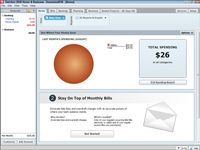
 Agrandar
AgrandarHaga clic en la ficha Inicio en Quicken.
Aparecerá la página Quicken Home.
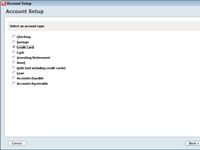
 Agrandar
AgrandarHaga clic en el botón Agregar cuenta (que aparece en la esquina inferior izquierda).
Aparecerá el cuadro de diálogo Configuración de cuenta.
Haga clic en el botón de opción de préstamo, y luego en Siguiente.
Quicken muestra el cuadro de diálogo Configuración de Préstamo.
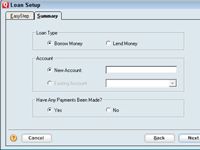
 Agrandar
AgrandarHaga clic en la pestaña Resumen.
Esa ficha se abre en el cuadro de diálogo.
Seleccione el botón de opción correspondiente en la sección Tipo de Préstamo.
Usted puede elegir entre pedir dinero prestado o prestar dinero.
En el cuadro de texto nuevo de cuenta, nombre de la nueva cuenta de préstamo algo inteligente.
Usted puede ser creativo con una hipoteca o préstamo de coche como.
Seleccione un botón de opción en el tiene débitos han hecho? sección.
Sus opciones son Sí y No, así que espero que usted puede averiguar qué es apropiado.
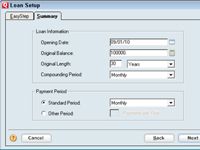
 Agrandar
AgrandarHaga clic en Siguiente.
Quicken muestra otro conjunto de cuadros y botones.
Introduce la fecha que usted pidió prestado el dinero en la caja de texto Fecha de apertura.
O, si su préstamo tiene un período de gracia (como un préstamo de estudiante), introduzca la fecha en que el préstamo entra en el período de amortización.
Introduzca la cantidad del préstamo original en el cuadro de texto Saldo Inicial.
Usted puede obtener esta cantidad, si no está seguro, a partir de los documentos del préstamo original.
Introduzca el término del préstamo en años en el cuadro Longitud Texto original.
Si configura una hipoteca a 30 años, por ejemplo, el tipo 30. Usted puede tener que realizar un pequeño truco al entrar en esta figura: Si configura un préstamo que incluye un pago global, introduzca el número de años durante los cuales el préstamo será pagado en su totalidad - no el número de años utilizados para el cálculo del pago del préstamo. Por ejemplo, los pagos del préstamo pueden calcularse sobre la base de un plazo de 30 años, pero el préstamo pueden requerir un pago global al final de 7 años. En ese caso, el tipo del 7 en el cuadro Longitud Texto original.
Seleccione la frecuencia con la que el banco calcula el interés del préstamo de la lista desplegable período de capitalización.
El período de interés-capitalización generalmente es igual al período de pago.
Seleccione el botón de opción correspondiente en la sección Período de Pago.
Si realiza pagos mensuales regulares, por ejemplo, seleccione el botón de opción Período estándar, abra la lista desplegable Período Estándar y seleccione mensual. Si usted no puede encontrar una entrada en la lista desplegable Período Estándar que describe qué frecuencia se realizan los pagos, seleccione el botón de opción Otros Período, a continuación, escriba el número de pagos que realiza cada año en el cuadro de texto.
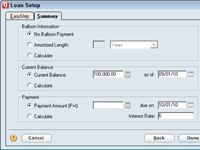
 Agrandar
AgrandarHaga clic en Siguiente.
Quicken muestra otro conjunto de cuadros y botones en la pestaña Resumen.
Seleccione un botón de opción en la sección Información del globo.
Si el préstamo no tiene un pago global, asegúrese de que se selecciona el botón de opción de pago Sin globo. Si el préstamo tiene un pago global, seleccione la longitud Amortizado de radio Botón de continuación, utilice el cuadro de texto Longitud amortizado y la lista desplegable para especificar el número de años o meses (o lo que sea) sobre el cual se amortiza el préstamo. Si usted sabe que usted tiene un pago de préstamo (y saber la cantidad del pago del préstamo), pero no saben cuál es la cantidad o cuando se produce, seleccione el botón Calcular.
Seleccione el botón de opción Saldo actual e introduzca la cantidad que todavía debe en el cuadro de texto si usted ha hecho ningún pago.
Si usted no sabe el saldo actual, llame al prestamista y pregunte por ella.
Introduzca la fecha en la cual el saldo actual es, así, la corriente en el As de la caja de texto.
Puede hacer clic en el icono en el extremo derecho de los A partir del cuadro de texto para mostrar un calendario emergente.
En la sección de pago entrará tasa de interés del préstamo en el cuadro de texto de Tasa de Interés.
La tasa de interés del préstamo, por cierto, no es lo mismo que el APR o tasa de porcentaje anual. ¿Quieres entrar en el tipo de interés real que se utiliza para calcular sus pagos. Introduzca la tasa de interés como una cantidad decimal (por ejemplo, 7.625). Usted debe ser capaz de obtener esta tasa desde el prestamista o el posible prestamista.
Seleccione el botón Calcular en la zona de pago.
Quicken calcula el pago del préstamo utilizando el saldo del préstamo, plazo, la información de pago de globo, y la tasa de interés que ha introducido.
Si no ha introducido toda esta información, seleccionar el importe de pago botón de radio (P + I), y luego entrar en el capital del préstamo y la cantidad de interés en el importe de pago (P + I) cuadro de texto. Si es necesario, edite la siguiente fecha de pago en el cuadro de lista desplegable Debido On.
Haga clic en Hecho.
Si le preguntaras a Quicken para calcular cualquier cosa por ti, un cuadro de diálogo aparece, que le dice que Quicken lo hizo. Haga clic en Aceptar si aparece ese cuadro de diálogo.
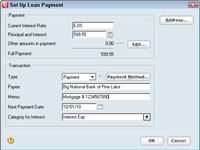
 Agrandar
AgrandarAsegúrese de que los cálculos de Quicken tienen sentido, y luego haga clic en Listo nuevo.
Quicken muestra el cuadro de diálogo de Préstamo de Pago en Configurar.
Verifique el principal y los intereses de demora calculados por el programa.
Si es malo, probablemente introducido una de las entradas de cálculo de préstamos de forma incorrecta, como el saldo del préstamo, plazo del préstamo, o la tasa de interés.

 Agrandar
AgrandarHaga clic en el botón Editar.
Quicken muestra el cuadro de diálogo Fraccionar operación.
Describa cualquier monto adicional que el prestamista requiere que usted pague.
En el caso de una hipoteca, por ejemplo, es posible que tenga que pagar impuestos sobre la propiedad o el seguro hipotecario privado.
Haga clic en Aceptar.
Quicken calcula el pago completo y vuelve a mostrar el cuadro de diálogo Configuración de Pago de Préstamos.
Seleccione una opción para la forma de hacer los pagos en el cuadro de lista desplegable Tipo.
Pago significa que usted handwrite checks- Imprimir Comprobar significa que imprime cheques utilizando Quicken- y PMT en línea significa que usted utiliza Quicken Online Banking para realizar pagos electrónicos.
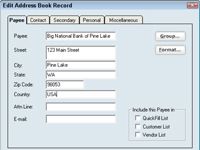
 Agrandar
AgrandarSi imprime cheques utilizando Quicken y quiere poner la dirección del beneficiario en el cheque, haga clic en el botón Dirección en el cuadro de diálogo de Préstamo de Pago en Configurar.
Quicken muestra un cuadro de diálogo que puede utilizar para introducir la dirección del beneficiario.
Proporcione el nombre apropiado y la información de direcciones y haga clic en Aceptar.
El cuadro de diálogo de Préstamo de Pago Configurar reaparece.
Escriba el nombre de la entidad crediticia en el cuadro de texto del beneficiario.
El beneficiario es sólo el nombre de la persona o negocio que le prestó el dinero.
(Opcional) Escriba una descripción en el cuadro de texto de notas.
Por ejemplo, usted puede seguir el número de cuenta del préstamo en la caja de texto de notas del cheque.
Escriba una fecha en el cuadro de texto Fecha de Pago en Siguiente.
Esta fecha marca cuando su próximo pago del préstamo se debe.
Seleccione una opción de la categoría de la lista desplegable de interés.
Seleccione la categoría que mejor describe este pago del préstamo.
Haga clic en Aceptar.
Quicken quita el cuadro de diálogo Configuración de Pago de Préstamo y se pregunta si cualquier activo está asociado con el préstamo.
Haga clic en No.
Quicken mostrará una nueva pestaña Net Worth, o ventana.
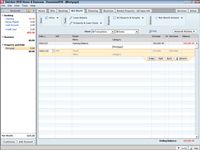
 Agrandar
AgrandarHaga clic en la nueva cuenta.
Quicken muestra la lista de transacciones registro.




